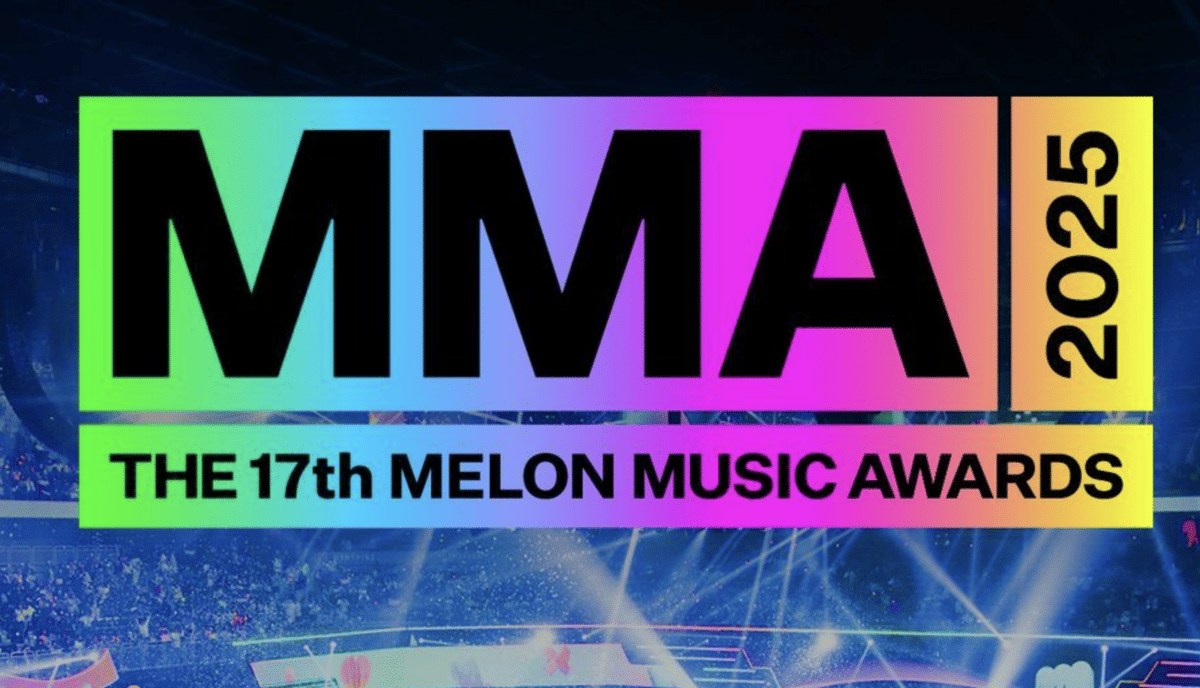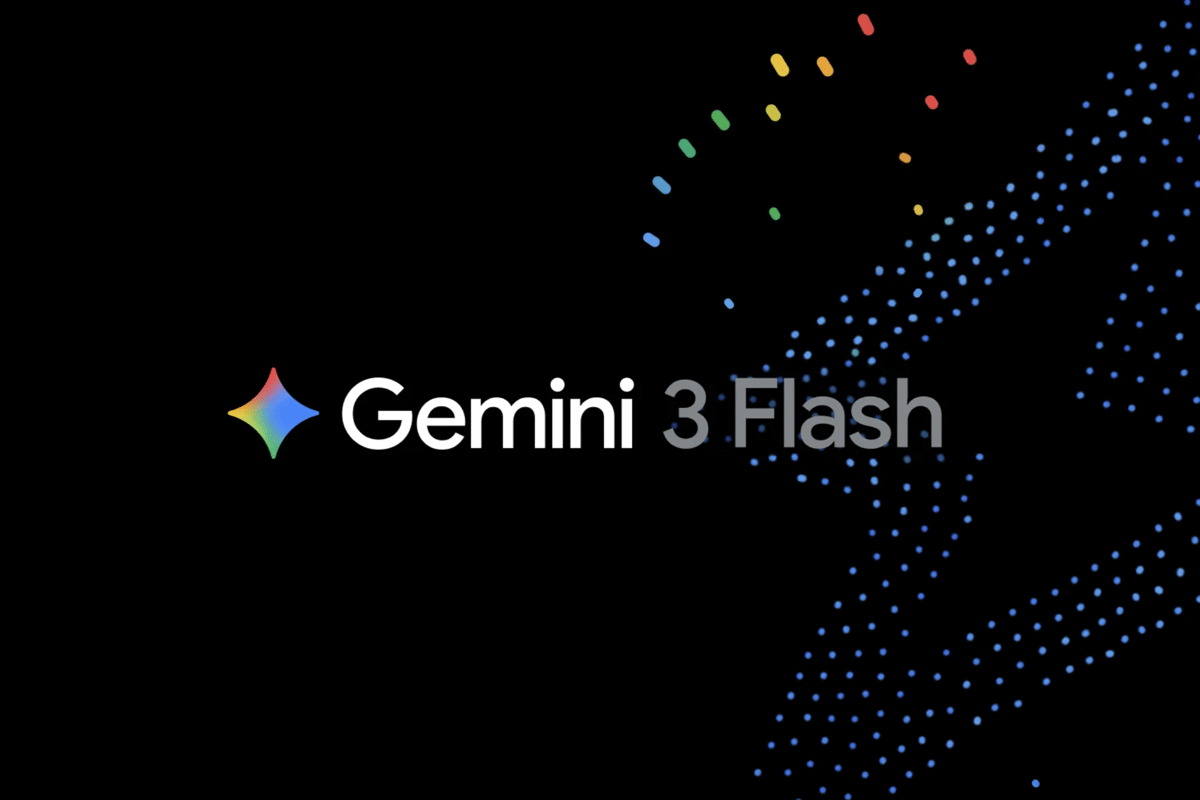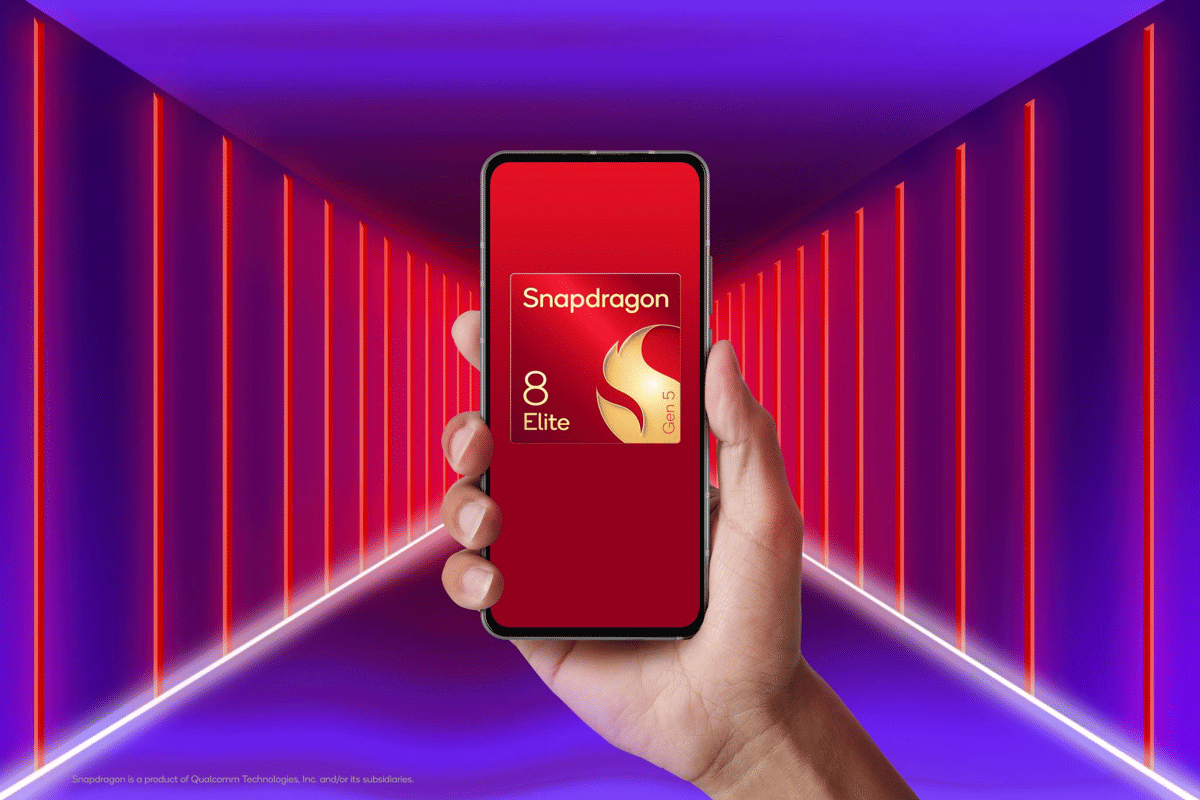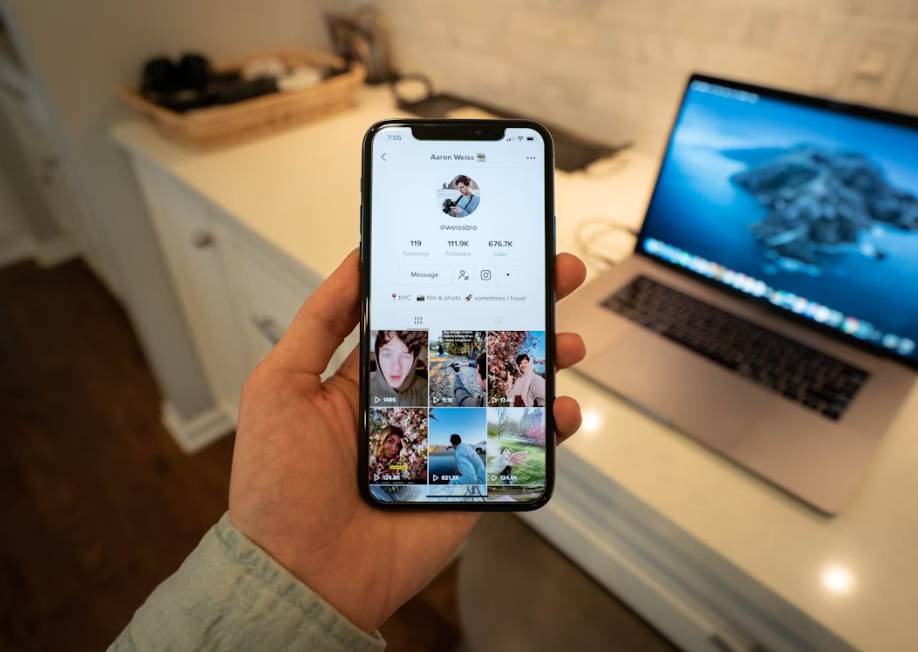Cara Membuat Gambar di ChatGPT, Cukup Masukkan Prompt
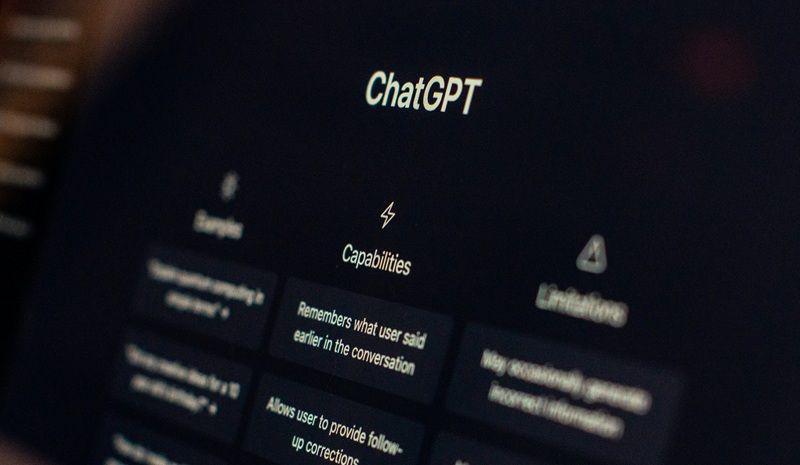
ChatGPT kini semakin canggih karena dapat digunakan untuk membantu membuat berbagai kebutuhan kreatif. Salah satu fitur menariknya adalah kemampuannya dalam membuat gambar berdasarkan deskripsi teks. Berkat fitur-fiturnya, kamu bisa menghasilkan visual menarik hanya melalui teks sederhana.
Bagaimana cara membuat gambar di ChatGPT yang mudah dan praktis? Kamu bisa membuatnya dengan menggunakan fitur kreatif seperti DALL-E sebagai generator Image AI.
Penasaran bagaimana langkah-langkahnya? Yuk, simak artikel ini sampai akhir!
Cara membuat gambar di ChatGPT

Seiring berkembangnya teknologi, kini membuat gambar menjadi lebih mudah dengan bantuan kecerdasan buatan. Salah satu platform yang menawarkan kemampuan unik dalam pembuatan gambar adalah dengan fitur DALL-E yang tersedia di ChatGPT. Berikut ini adalah langkah-langkah yang bisa kamu ikuti untuk mencoba cara membuat gambar di ChatGPT.
1. Mulai berlangganan ChatGPT Plus
Untuk bisa mengakses fitur fitur DALL-E 3 kamu perlu langganan ChatGPT Plus terlebih dulu. Adapun biaya langgananya 20 dolar Amerika atau sekitar Rp323 ribu per bulan.
Cara langgannya, masuk ke akun ChatGPT kamu, klik opsi "Upgrade to Plus" di bagian bawah sidebar kiri. Selesaikan detail pembayaran sesuai metode yang dipilih.
2. Aktifkan mode DALL-E 3
Setelah berlangganan, buka laman https://chat.openai.com/ dan arahkan kursor ke opsi GPT-4 di bagian atas layar. Setelah itu, pilih "DALL-E 3 Beta" yang ada pada menu drop-down.
3. Masukkan deskripsi teks (prompt)
Ketik deskripsi gambar yang ingin kamu buat dengan bahasa yang digunakan. Misalnya, "Seekor kucing bermain di taman bunga saat matahari terbenam." Setiap prompt yang telah kamu tulis akan menghasilkan empat gambar berbeda sesuai deskripsimu.
4. Unduh gambar
Pilih gambar yang kamu inginkan dengan mengarahkan kursor ke salah satu objek, lalu klik ikon unduh di kiri atas. Jika hasilnya belum sesuai, kamu dapat memperbaiki prompt yang telah ditulis dengan deskripsi terbaru secara lebih detail atau meminta variasi lain.
Tips memaksimalkan hasil gambar DALL-E 3
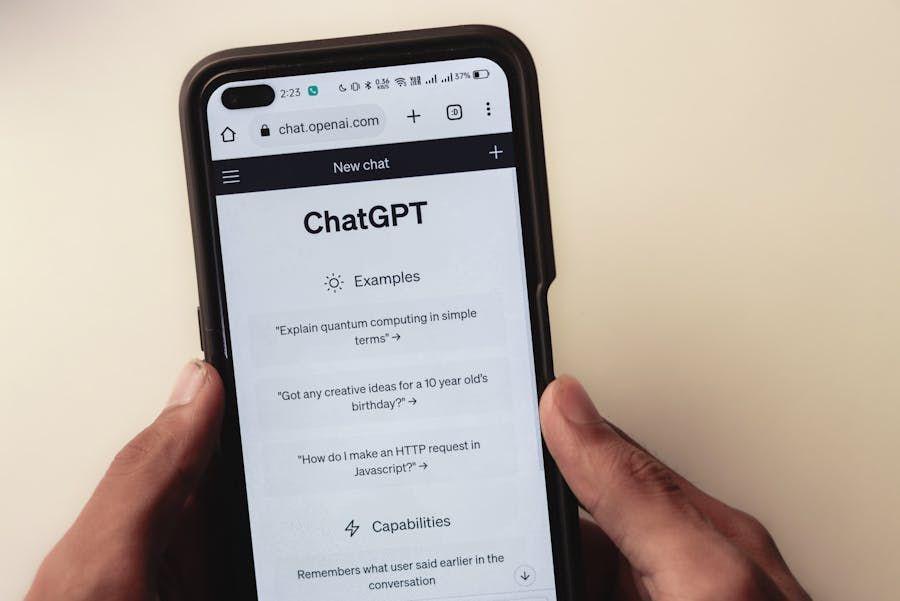
Setelah memahami cara membuat gambar AI menggunakan fitur DALL-E 3, kini saatnya untuk memaksimalkan hasil kreasimu. Untuk mendapatkan hasil terbaik, kamu perlu memperhatikan beberapa tips penting guna meningkatkan kualitas gambar. Berikut beberapa tips yang bisa kamu terapkan untuk mendapatkan hasil gambar terbaik dari ChatGPT.
1. Gunakan deskripsi yang spesifik
Pastikan teks yang dimasukkan jelas dan rinci. Sebutkan elemen-elemen penting meliputi warna, gaya, latar belakang, atau suasana. Contohnya, “sebuah rumah kayu di tengah hutan dengan kabut pagi.” Semakin detail deskripsimu, makin akurat hasil gambar yang dibuat oleh ChatGPT.
2. Coba eksplorasi beragam gaya seni
DALL-E 3 mendukung berbagai gaya seni, dari realisme hingga abstrak. Jika ingin gambar dengan gaya tertentu, sebutkan langsung dalam deskripsimu. Misalnya “ilustrasi gaya kartun” atau “lukisan bergaya impresionisme.” Hal ini membantu AI memahami gaya yang kamu inginkan.
3. Gunakan bahasa yang sederhana
Hindari deskripsi yang terlalu rumit atau ambigu. DALL-E 3 dapat bekerja lebih baik jika prompt yang dimasukkan sederhana, tetapi tetap jelas. Misalnya, daripada mengatakan “suasana desa tradisional yang sejuk,” gunakan “desa dengan rumah tradisional, pepohonan hijau, dan langit cerah.”
4. Manfaatkan iterasi dan koreksi
Jangan ragu mencoba beberapa deskripsi berbeda untuk mendapatkan hasil yang diinginkan. Jika hasil pertama kurang memuaskan, ubah sedikit teksnya untuk mendapatkan karya berbeda. Kamu juga dapat menambahkan detail yang lebih spesifik, lho.
5. Tambahkan konteks emosi atau cerita
Gambar yang menarik sering kali didasarkan pada emosi atau narasi. Misalnya, “seorang anak kecil memegang balon merah dan tersenyum di bawah pelangi.” Menambahkan konteks semacam ini membantu ChatGPT menghasilkan gambar yang lebih hidup dan bermakna.
Itulah cara membuat gambar di ChatGPT yang bisa kamu coba sendiri kapan pun. Buruan cobain dan ciptakan gambar digital kesukaanmu sekarang juga, yuk!